小编教你win10更新不动解决办法
- 分类:Win10 教程 回答于: 2017年10月10日 21:00:10
win10发布很长一段时间了,win10用户需要体验微软最新更新的功能就要更新系统,在更新的时候可能会遇到更新过程不动的问题,小编在搜集了一些资料找到了这个问题的解决办法,现在分享给大家。
有用户反映win10系统在更新时没反应不动了,想要更新却更新不了,这个问题需要怎么解决呢,win10更新不动的原因可能是Windows Update服务被禁用了,小编在这里教大家解决这个问题。
win10更新不动的解决办法:
win10更新不动、失败的原因绝大部分是因为Windows Update服务,我们可以采用重置更新服务的方式加以解决这个问题。
操作步骤:
1.按住Win键+R键打开运行,在输入框内中输入services.msc,并按下回车

win10更新(图1)
2.找到并双击打开“Windows Update”服务
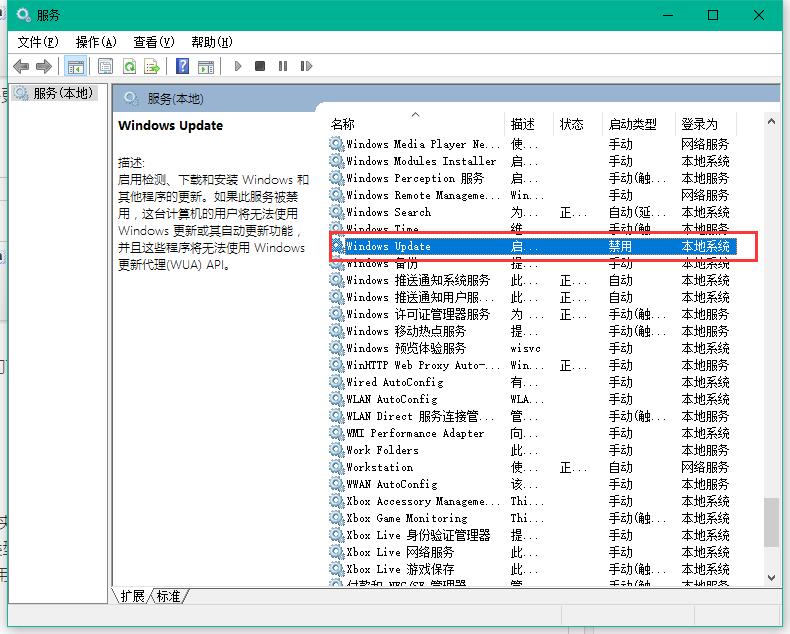
win10更新(图2)
3.将启动类型改为“禁用”,点击“服务状态”下面的“停止”按钮
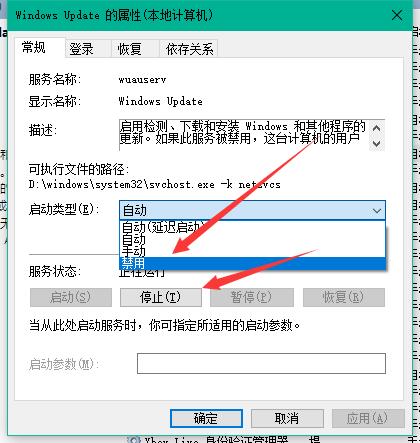
win10更新(图3)
4.之后打开C盘Windows目录重命名C:\Windows\SoftwareDistribution文件夹为SDfolder,需要按上面的步骤停止Windows Update服务后才能更改

win10更新(图4)
5.重命名完成后按照上面的步骤重新启动Windows Update服务(调整启动类型并开启服务),再尝试检查更新和安装
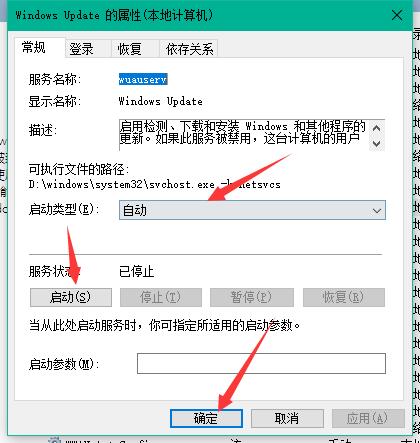
win10更新(图5)
通过上面的操作win10更新不动的问题应该就解决了,有遇到这个问题的用户快试试吧,更多的系统教程可以关注我们官网。
 有用
26
有用
26


 小白系统
小白系统


 1000
1000 1000
1000 1000
1000 1000
1000 1000
1000 1000
1000 1000
1000 1000
1000 1000
1000 1000
1000猜您喜欢
- win10密钥分享操作教程2017/11/04
- 神州win10镜像下载安装教程2021/08/13
- Windows10死机之歌2022/10/01
- 教你电脑怎么重装系统win102021/10/29
- 电脑黑屏如何重装系统win102022/07/15
- win10 office2013激活,小编教你激活of..2017/12/21
相关推荐
- 教你win7升级至win10系统2019/02/18
- 小白怎么安装win10游戏版-win10游戏版..2022/01/16
- win10电脑黑屏图片壁纸设置步骤..2022/11/19
- Windows10死机之歌2022/10/01
- 电脑坏了如何重装系统win102022/08/14
- Win10家庭版和专业版哪个好2022/11/02

















